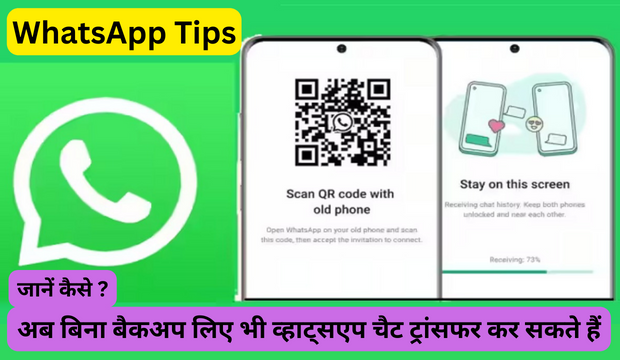WhatsApp Tips: Meta ने व्हाट्सएप चैट बैकअप को लेना अब बहुत ही आसान कर दिया है। अब आप एक फोन से दूसरे फोन में अपने WhatsApp चैट को बिना बैकअप लिए भी आसानी से ट्रांसफर कर सकते हैं। आइए जानते हैं कैसे…
आजकल हमलोगो मे से लगभग सभी लोग WhatsApp का इस्तेमाल कर रहे होंगे। तो आपको अच्छे से पता ही होगा या अपने कभी न कभी ऐसी मुश्किल का सामना किया ही होगा की, WhatsApp चैट को किसी नए या दूसरे फोन में ट्रांसफर करना हमेशा से एक बड़ा और मुश्किल भरा काम रहा है, लेकिन ऐसा तभी होता है जब हमें इसकी जानकारी सही और ठीक तरीके से नहीं होती है। Meta ने व्हाट्सएप चैट बैकअप को अब बहुत ही आसान कर दिया है। जिससे अब आप एक फोन से दूसरे फोन में अपने WhatsApp चैट को बिना बैकअप लिए भी आसानी से ट्रांसफर कर सकते हैं। आइए जानते हैं कैसे…
WhatsApp चैट क्यूआर कोड के जरिये होगा ट्रान्सफर-
आपकी जानकारी के लिए बता दें कि थोड़े दिन पहले ही WhatsApp ने QR कोड के जरिये चैट ट्रांसफर का फीचर अपडेट किया है। इस फीचर की अपडेट की मदद से आप हिस्ट्री के साथ अपने सारे WhatsApp के चैट को दूसरे फोन में बड़ी ही आसानी से ट्रांसफर कर सकते हैं। ऐसे में आपको WhatsApp के ट्रांसफर से पहले चैट का बैकअप लेने की आवश्यकता नहीं होती है। आइए इसको ट्रांसफर करने का तरीका स्टेप बाई स्टेप जानते हैं…
WhatsApp चैट क्यूआर कोड से कैसे ट्रांसफर करें-
• पहला स्टेप व्हाट्सप्प एप को अपडेट करें।
• उसके बाद व्हाट्सप्प को ओपन करके सेटिंग में जाएं।
• अब चैट में जाकर Transfer Chats वाले ऑप्शन पर क्लिक करें।
• इसके बाद Start पर क्लिक करें Nearby Wi-Fi और लोकेशन दोनों की परमिशन दें।
• यहाँ पे आपको एक क्यूआर नजर आयेगा।
• अब क्यूआर कोड आपके नए फोन में भी होगा।
• इसमे Transfer Chats from the Old Phone का विकल्प दिखेगा। इस पर क्लिक करें।
• अब चैट ट्रांसफर का प्रोसैस स्टार्ट हो जाएगा आपको थोड़ी देर इंतजार करना होगा और चैट ट्रांसफर हो जाएगा।
WhatsApp चैट क्यूआर कोड से ट्रांसफर करते समय इन बातों का रखें ध्यान-
1. दोनों फोन में व्हाट्सप्प का लेटेस्ट संस्कारण इंस्टॉल होना चाहिए।
2. इसके अलावा दोनों फोन में का कनेक्शन एक ही वाई-फाई नेटवर्क से होना चाहिए।
3. आप इस तरीके से मोबाइल के दोनों संस्कारण एंड्रॉयड से एंड्रॉयड और आईओएस से आईओएस में चैट को ट्रांसफर कर सकते हैं।
Tech Tips: WhatsApp में खुद का स्टीकर ऐसे बनाएं-
ये नया अपडेट अभी सिर्फ आईओएस यूजर्स के लिए आया है इसका मतलब अभी केवल आईफोन यूजर्स ही व्हाट्सप्प के इस नए फीचर्स का इस्तमल कर सकते हैं। अगर आपके पास भी आईफोन है तो ये टिप्स फिलहाल आपके लिए हैं…
WhatsApp ने थोड़े दिन पहले ही अपना नया अपडेट जारी किया है जिसके आने के बाद यूजर्स अपना खुद का स्टीकर बना सकते हैं और उसका इस्त्माल कर सकते हैं। फिलहाल ये नया अपडेट अभी सिर्फ आईओएस यूजर्स के लिए ही आया है। अगर आपके पास भी आईफोन है तो आइये इसका तरीका जानते हैं…
1. सबसे पहला स्टेप अपने WhatsApp एप को अपडेट कीजिये।
2. इसके बाद किसी भी चैट को ओपन कर लीजिये।
3. अब यहाँ नीचे की तरफ आपको स्टीकर का ऑप्शन दिखेगा, उस पर क्लिक कीजिये।
4. जहां आपको + साइन दिखाई देगा। इस पर क्लिक कर दें।
5. इससे आप अपने फोन की फोटो गैलरी में चले जाएंगे।
6. अब जिसका आप स्टीकर बनाना चाहते हैं उस फोटो को सेलेक्ट करें ।
7. उस फोटो पर क्लिक करते ही आपका स्टीकर बन जाएगा।
खबरों से अपडेट रहने के लिए जुड़ें :-

Deepak Maurya
दीपक कुमार मौर्य
आप उत्तर प्रदेश के गंज, सारनाथ, वाराणसी के रहने वाले हैं। आपने सिक्किम मनिपाल विश्वविद्यालय दिल्ली से BCA किया है,आप टेक्नोलॉजी के बारे में जानना एक्सप्लोर करना और लिखने का शौक रखते हैं। आप HIND MANCH में Tech Writer के रूप में जुड़े हैं।